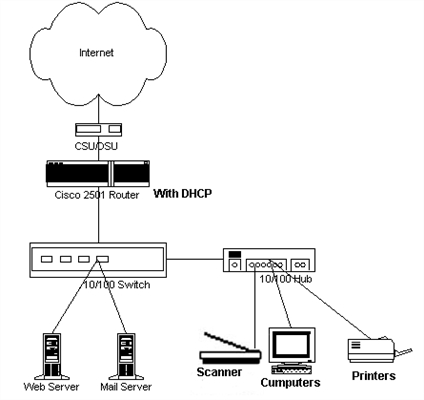Razmotrimo danas problem kada je Wi-Fi mreža nestabilna i kada se veza s Wi-Fi mrežom povremeno prekida ili se internetska veza gubi. Čini mi se da je to još gore nego kad Internet uopće ne radi. Budući da problem nije jasan, čini se da sve funkcionira, ali ne kako bi trebalo, signal nestaje, uređaji se isključuju i drugi nerazumljivi trenuci. Samo što kad nešto ne uspije, barem je jasno gdje potražiti rješenje, ali u takvoj situaciji uopće ništa nije jasno.
Koji je nestabilan rad Wi-Fi veze:
- Povremeno prekidanje veze uređaja s Wi-Fi mrežom. Ili je Internet jednostavno odsječen na neko vrijeme (bez pristupa Internetu) i sve ponovno počinje raditi. Vrlo popularan problem koji uzrokuje puno neugodnosti. Na primjer, prijenosno računalo povezano je s Wi-Fi mrežom i Internet radi. No povremeno se u blizini ikone veze pojavljuje žuti uskličnik i Internet nestaje. Preuzimanje datoteka se gubi itd. I, u pravilu, veza se nakon nekog vremena obnavlja.
- Uređaji se prvi put ne povezuju s Wi-Fi mrežom ili ne vide Wi-Fi mrežu.
- Wi-Fi mreža potpuno nestaje i pojavljuje se.
- Vrlo niska brzina interneta putem bežične veze (kabel je u redu).
- Kada Wi-Fi veza radi samo u blizini usmjerivača.
- Jačina bežičnog signala neprestano se mijenja.
Ovo, naravno, nije čitav popis problema koji su povezani s nestabilnim radom bežičnih mreža. Može ih biti mnogo više. Wi-Fi vrlo često neko vrijeme dobro funkcionira, a onda opet počnu problemi. Također, možete primijetiti pojavu problema, na primjer, navečer ili u neko drugo doba dana.
Ako imate nešto slično i čini se da imate internetsku vezu, ali ne možete ga uvijek koristiti (koristite bez problema), tada ćemo pokušati sve popraviti.
Promjena kanala bežične mreže kada je Wi-Fi nestabilan
Ovo je prvi i najvažniji savjet koji biste svakako trebali isprobati. Znamo da svaka Wi-Fi mreža radi na nekom kanalu. Ako postoji mnogo tih mreža, one počinju ometati jednu i pojavljuju se smetnje. Kao rezultat, nestabilan Wi-Fi radi. Pa, i razni nerazumljivi problemi o kojima sam gore napisao i s kojima ste se najvjerojatnije susretali.
Morate promijeniti Wi-Fi mrežni kanal u postavkama usmjerivača. Detaljno o kanalima, o pronalaženju besplatnog i o promjeni na različitim modelima usmjerivača, napisao sam u zasebnoj uputi: Kako pronaći besplatni Wi-Fi kanal i promijeniti kanal na usmjerivaču?
Možete pokušati postaviti neku vrstu statičkog kanala (ako imate Auto) ili obrnuto, postaviti Auto ako je odabran statični kanal. U članku na gornjoj poveznici napisao sam o pronalaženju najslobodnijeg kanala pomoću programa inSSIDer. Možete ga koristiti.
Samo trebate otići na postavke usmjerivača, otići na karticu na kojoj je konfigurirana bežična mreža i u stavci Kanal promijeniti kanal. Evo kako to izgleda na usmjerivačima Tp-Link:

A na Asus usmjerivačima:

Nakon svake promjene kanala, ne zaboravite spremite postavke i ponovno pokrenite usmjerivač... Svakako isprobajte nekoliko opcija. Trebalo bi pomoći.
Što se tiče smetnji, kućanski uređaji ih mogu stvoriti. Ne stavljajte usmjerivač u blizini mikrovalnih pećnica, bežičnih telefona itd.
Brijanje interneta putem Wi-Fi-ja: firmware usmjerivača i drugi savjeti
Gotovo uvijek se takvi problemi u radu bežične mreže javljaju zbog usmjerivača. Nerijetko je to zbog firmware-a. Stoga toplo preporučujem ažuriranje firmvera vašeg usmjerivača. Na našem web mjestu imamo upute za sve popularne proizvođače. Evo, na primjer, uputa za Tp-Link.
Također je moguće da bežična mreža zbog nekih može biti nestabilna tehnički problemi s usmjerivačem... Nešto sa samom pločom ili adapterom za napajanje. Inače, upravo su adapteri napajanja vrlo često uzrok takvih problema. Usmjerivač jednostavno ne prima potrebno napajanje i pojavljuju se prekidi veze itd. Pa, jake fluktuacije u mreži napajanja mogu utjecati na rad usmjerivača. Ako je Internet odsječen nakon što stvorite neku vrstu opterećenja na usmjerivaču (mrežni videozapisi, igre, bujice, povezivanje novih uređaja itd.), To se u pravilu događa zbog jeftinog (ne snažnog) usmjerivača.
Moram eliminirati probleme na strani ISP-a... Moglo bi biti da je na njegovoj strani veza prekinuta, a usmjerivač s tim nema nikakve veze. Vrlo je jednostavno provjeriti, samo spojite Internet izravno na računalo i provjerite njegov rad.
Mnogima veza opada u onim sobama u kojima je Wi-Fi signal vrlo loš. Kad, na primjer, na uređaju ostane samo jedna podjela mrežnog signala.

U takvoj situaciji morate povećati domet svoje Wi-Fi mreže. O ovoj temi imamo članak: Kako ojačati signal Wi-Fi mreže? Povećavamo opseg Wi-Fi mreže. Ili instalirajte repetitor. Nakon toga, problemi s prekidom veze s Internetom trebali bi nestati.
A ako vaši uređaji kod kuće pronađu puno dostupnih mreža koje rade na 2,4 GHz (kao što je najvjerojatnije vaša mreža), a promjena kanala, pa čak i promjena usmjerivača ne rade, a Wi-Fi mreža je vrlo nestabilna, onda odlučite ovaj se problem može kupiti kupnjom usmjerivača koji podržava 5 GHz. Ova frekvencija je praktički besplatna. Samo znam slučaj da je u kući bilo puno bežičnih mreža, a Wi-Fi je bilo jednostavno nemoguće koristiti dok nismo prešli na 5 GHz.
Ako Internet nestane samo na jednom prijenosnom računalu
I, naravno, nisu rijetki slučajevi da se svi uređaji povezuju i rade s bežičnom mrežom bez ikakvih problema i prekida u povezivanju, a jedan uređaj je cijelo vrijeme isključen, gubi vezu itd. Nije teško pogoditi da se najčešće ovaj uređaj naziva prijenosnim računalom i radi na Windowsima.
U takvim slučajevima svakako ažurirajte upravljački program bežičnog adaptera. Ovdje sam napisao kako to učiniti. Moguće je da je problem možda u hardveru. A pojavljuje se vrlo često nakon rastavljanja prijenosnog računala (čišćenja od prašine). Zašto je to? Tijekom montaže antena koja je ugrađena u prijenosno računalo često pati. Evo problema u radu s Wi-Fi mrežama. Vrlo često, nakon toga, Internet radi samo u blizini samog usmjerivača.
Ažuriranje: promjena svojstava Wi-Fi mreže
Otvorite "Centar za mrežu i dijeljenje" i kliknite svoju Wi-Fi mrežu. U novom prozoru kliknite gumb "Svojstva bežične mreže" i stavite kvačicu pored "Poveži se čak i ako mreža ne emitira svoje ime (SSID)". Kliknite U redu.

Ako ne pomogne, a Wi-Fi će i dalje otpasti, tada u istom prozoru na kartici "Sigurnost" možete kliknuti gumb "Napredne mogućnosti" i potvrditi okvir pored "Omogući način kompatibilnosti Federalnog standarda obrade podataka (FIPS) za ovu mrežu". ) ".

Možete ponovno pokrenuti računalo. Hvala Aleksandru na ovom savjetu. Predložio je to u komentarima na ovaj članak.
Ovo su savjeti, ako imate zanimljive informacije o ovoj temi, osobno iskustvo, onda napišite u komentarima. Tamo možete i postavljati pitanja, ja ću sigurno odgovoriti!